Als je register groeit in omvang, kan de prestaties van uw besturingssysteem worden aangetast. Derden register cleaners kunnen niet de beste logica en algoritmen om effectief schoon alle registers. Zij voeren reinigingswerkzaamheden op basis van een vooraf gedefinieerde set van regels die niet kan werken in je register, of zelfs een gezonde register, laat staan een opgeblazen of beschadigd register.
Gelukkig kunt u uw register handmatig reinigen om restjes toepassing inzendingen na verwijdert en onnodige start-up items te verwijderen.
Stappen
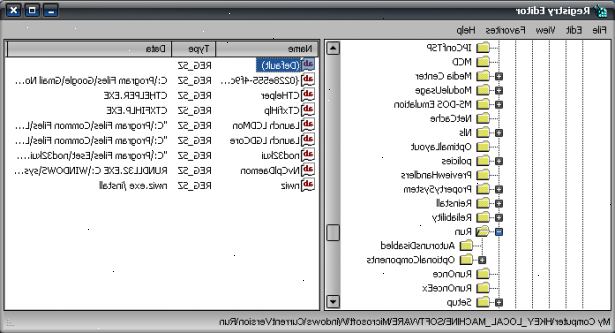
- 1Start de Windows-register-editor.
- Klik op de knop "Start", selecteer "Uitvoeren...".
- Typ binnenkant van het tekstvak.
- Druk op 'Enter' of klik op "Ok".
- 2Backups van uw huidige register voordat u wijzigingen aanbrengt. Dit biedt een manier om de veranderingen die je maakt als ze een negatieve invloed op uw besturingssysteem of de geïnstalleerde software ongedaan te maken. (Zie gerelateerde artikelen over hoe je backup van je register. Een backup van het register is echt een cruciale stap, en moet onmiddellijk voor het begin van elke bewerking van je register te worden uitgevoerd).
- Klik op het menu "File" en selecteer "Export".
- Selecteer "All" in de "Export range"-paneel.
- Kies een locatie voor de back-up en voer een naam in.
- Klik op "Opslaan".
- 3Vertrouwd te maken met de register-editor. Het is opgedeeld in twee ruiten, met het linkervenster gebruikt om het gehele register boom en het rechterpaneel gebruikt om individuele waarden te tonen tonen.
- 4Blader naar oude applicaties te verwijderen. Verwijder eventuele toepassing listings die reeds zijn verwijderd.
- Vouw de sleutel "HKEY_CURRENT_USER" (ziet eruit als een map) door te klikken op het plusteken (+) naast het.
- Vouw de toets "Software".
- Kijk voor de toetsen die ofwel de naam van de toepassing, of meer algemeen, de ontwikkelaar van de applicatie (bedrijfsnaam) bevatten.
- Markeer een sleutel voor de applicatie.
- Druk op 'Del' om het te verwijderen.
- 5Zoeken applicaties op hun naam, uitvoerbaar en / of mapnaam. Verwijder eventuele toepassing listings die reeds zijn verwijderd.
- Druk op "Ctrl" en "f" om een vondst dialoogvenster te openen.
- Voer de tekst gebruikt om te zoeken naar aanbiedingen van de toepassing.
- Klik op "Ok" om te zoeken. De sleutel of waarde moet worden gemarkeerd wanneer gevonden.
- Met de juiste sleutel of waarde gemarkeerd, drukt u op "Del" om het te verwijderen.
- Druk op "F3" naar het volgende resultaat en herhaal vinden.
- 6Verwijder ongewenste start-up items. Veel van de meer populaire toepassingen, zoals Adobe Reader, QuickTime Player en Real Player, zal een register waarde te installeren om een updater of soortgelijk procede te laden wanneer Windows wordt gestart.: Om deze te verwijderen
- Expand toetsen (zoals eerder gedaan) om naar de volgende locatie:.
- Markeer de toets "Run".
- Kijk voor waarden binnenzijde van het linkerpaneel. Deze zullen worden snelkoppelingen naar uitvoerbare bestanden.
- Markeer een waarde te verwijderen. Als je niet bekend bent met deze, of zijn niet in staat om te raden welke correleren met welke applicaties, Google voor het of gebruik een proces zoekmachine zoals Process bibliotheek
- Druk op 'Del' om het te verwijderen. Als u meerdere items selecteren om te verwijderen, houdt u "Shift" of "Ctrl" ingedrukt en klik.
- Herhaal dit proces voor dezelfde toets pad binnenkant van de HKEY_CURRENT_USER locatie ook. Als een toepassing installeert voor "alle gebruikers", zal zij deze startup items te maken binnenkant van de machine de lokale map. Voor de huidige gebruiker of een gebruiker software installeert, zullen zij in de huidige gebruiker folder worden geplaatst.
- 7Sluit de Register-editor als u klaar bent.
Tips
- Als er iets misgaat, herstellen van uw register met de back-up die u hebt gemaakt. Dit kan gedaan worden door het back-upbestand rechtstreeks te openen (dat wil zeggen: dubbel op te klikken), of met behulp van een Windows-installatie-cd op te starten om een "herstel" console en handmatig te herstellen.
- Druk op de letter van de software begonnen met om er sneller te krijgen als je zijn naam weet
Waarschuwingen
- Het register te bewerken met de ingebouwde Windows Register-editor kan een riskante onderneming zijn. Er is geen "undo" functionaliteit als je toevallig op de verkeerde sleutel of waarde per ongeluk verwijderen.
- Heb je register niet wijzigen als u niet vertrouwd bent met het proces. Als je het kunt bewerken, moet u een back-up van het bestand hebben. Bij twijfel, niet een vermelding te wissen. In plaats daarvan, het onderzoek online om uit te vinden het doel van elke individuele sleutel of waarde.
